Instalación Manual de PostgreSQL
En este curso veremos como instalar el servidor de bases de datos PostgreSQL desde el archivo de zip que contiene todos los ejecutables y .dll necesarios, este modo de instalación es necesario cuando necesitamos por ejemplo incluir el servidor PostgreSQL dentro de nuestro propio instalador con nuestra configuración personalizada.
Descargar PostgreSQL
Microsoft Visual C++ 2013 Redistributable: Descargar e instalar para la versión PostgreSQL 9.4, puede variar según la versión.
PostgreSQL 9.4 binary distribution: Descargamos y luego descomprimimos en la carpeta de destino.
Configurar PostgreSQL
Ahora necesitamos crear las carpetas para log y datos, localizamos las carpeta de destino pgsql que descomprimimos, de ahora en adelante nos referimos a ella como PGSQL_DIR, dentro de la carpeta PGSQL_DIR creamos dos carpetas “data” para contener los archivos correspondientes a las bases datos y “log” para almacenar los archivos de registro.
Lo siguiente que haremos será crear el cluster de base de datos PostgreSQL, abrimos una consola de comandos (CMD): Windows + R, teclear cmd y presionar ENTER.
En la CMD usamos el comando cd para ubicarnos en la carpeta PGSQL_DIR/bin, dentro de la misma se encuentra la aplicación initdb.exe que usaremos para crear el cluster.

Ahora podemos ejecutar el comando para crear el cluster: initdb -D PGSQL_DIR\data

Para finalizar y poder utilizar las bases de datos y el cluster PostgreSQL debemos iniciar el servidor, por lo que demos introducir un ultimo comando en el CMD que iniciar el servidor: pg_ctl -D PGSQL_DIR/data -l PGSQL_DIR/log/log.txt start

Para verificar que nuestro servidor PostgreSQL se está ejecutando podemos usar la aplicación pg_isready.exe que se encuentra en la carpeta PGSQL_DIR/bin, al ejecutarla en el CMD veremos el siguiente resultado si todo esta correcto y el servidor esta andando:
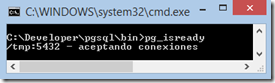
El mensaje muestra que se están aceptando conexiones al servidor en el puerto 5432, ahora podemos conectarnos al servidor PostgreSQL, crear bases de datos y manipularlas con nuestra aplicación que estemos desarrollando.
Para detener el servidor abrimos otro CMD el comando para detener el servidor es el siguiente: pg_ctl -D PGSQL_DIR/data stop

* Recordemos siempre reemplazar PGSQL_DIR por la ruta de la carpeta donde instalamos PostgreSQL, en mi caso para este ejemplo la carpeta PGSQL_DIR es igual a C:\Developer\pgsql





Excelente post.. Mut agradecida con la información :)
ResponderEliminarMuy buen post! ha sido muy util!
ResponderEliminar